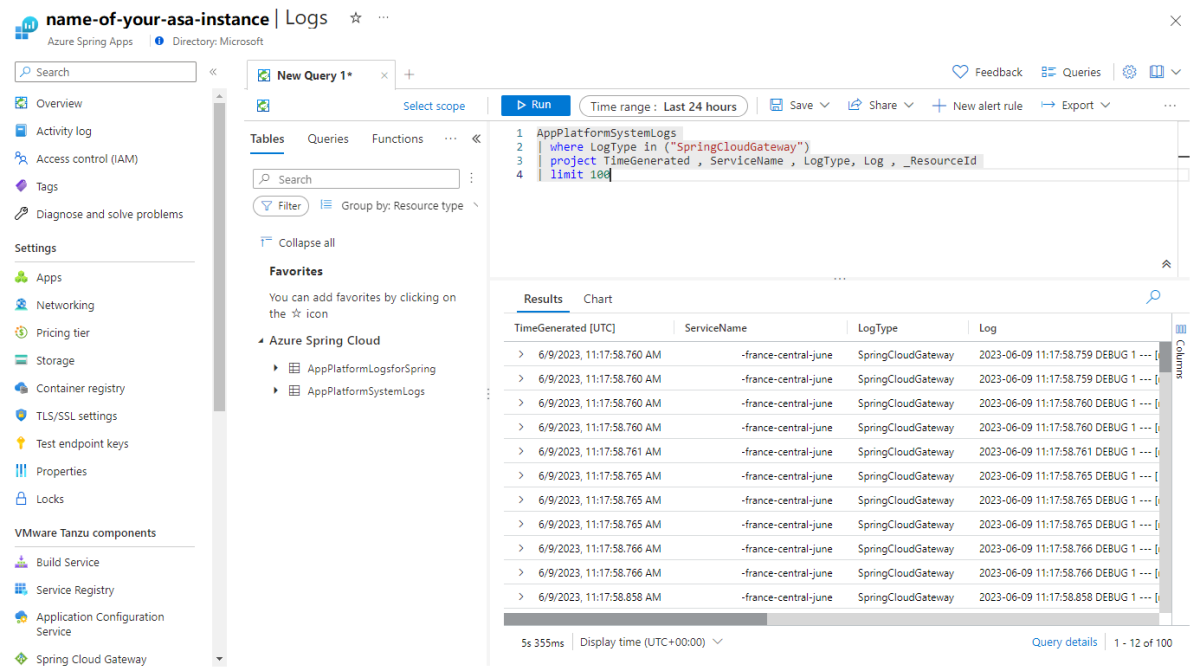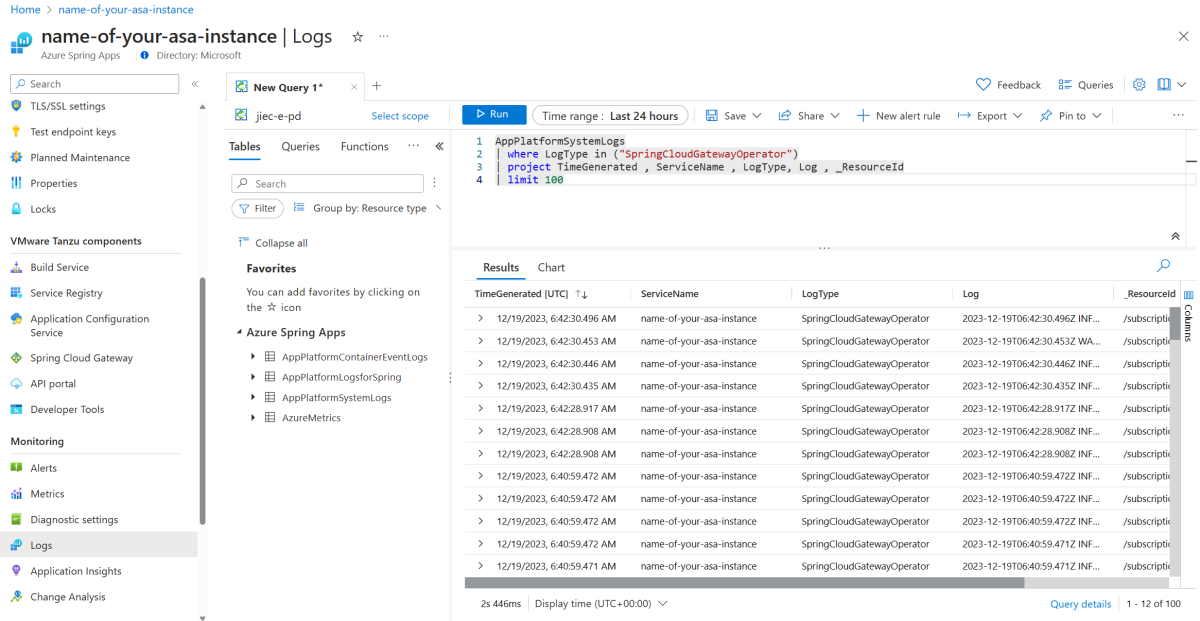Rozwiązywanie problemów z bramą VMware Spring Cloud Gateway
Uwaga
Azure Spring Apps to nowa nazwa usługi Azure Spring Cloud. Mimo że usługa ma nową nazwę, stara nazwa będzie widoczna w niektórych miejscach przez pewien czas, ponieważ pracujemy nad aktualizowaniem zasobów, takich jak zrzuty ekranu, filmy wideo i diagramy.
Ten artykuł dotyczy:❌ Podstawowa/Standardowa ✔️ Enterprise
W tym artykule pokazano, jak rozwiązywać problemy z usługą Spring Cloud Gateway for VMware Tanzu przy użyciu planu Usługi Azure Spring Apps Enterprise. Aby dowiedzieć się więcej na temat usługi VMware Spring Cloud Gateway, zobacz Konfigurowanie bramy VMware Spring Cloud Gateway.
Wymagania wstępne
- Już aprowizowane wystąpienie usługi azure Spring Apps Enterprise z włączoną usługą VMware Spring Cloud Gateway. Aby uzyskać więcej informacji, zobacz Szybki start: tworzenie i wdrażanie aplikacji w usłudze Azure Spring Apps przy użyciu planu Enterprise.
- Interfejs wiersza polecenia platformy Azure w wersji 2.45.0 lub nowszej. Użyj następującego polecenia, aby zainstalować rozszerzenie Azure Spring Apps:
az extension add --name spring.
Sprawdzanie metryk bramy
Aby uzyskać więcej informacji na temat sprawdzania metryk w witrynie Azure Portal, zobacz sekcję Common metrics (Typowe metryki) w temacie Metrics for Azure Spring Apps (Metryki dla usługi Azure Spring Apps).
Aby uzyskać więcej informacji na temat każdej obsługiwanej metryki, zobacz sekcję Gateway ( Metryki dla usługi Azure Spring Apps).
Sprawdzanie dzienników bramy
Usługa Spring Cloud Gateway składa się z następujących podskładników:
spring-cloud-gateway-operatorprogram służy do zarządzania bramą.spring-cloud-gatewayspełnia te funkcje.
Dostępne są dzienniki obu podskładników. W poniższych sekcjach opisano sposób sprawdzania tych dzienników.
Używanie przesyłania strumieniowego dzienników w czasie rzeczywistym
Dzienniki można przesyłać strumieniowo w czasie rzeczywistym za pomocą interfejsu wiersza polecenia platformy Azure. Aby uzyskać więcej informacji, zobacz Stream Azure Spring Apps managed component logs in real time (Dzienniki składników zarządzanych usługi Azure Spring Apps w czasie rzeczywistym). W poniższych przykładach pokazano, jak używać poleceń interfejsu wiersza polecenia platformy Azure do ciągłego przesyłania strumieniowego nowych dzienników dla podskładników spring-cloud-gateway i spring-cloud-gateway-operator podskładników.
Użyj następującego polecenia, aby przesłać strumieniowo dzienniki dla spring-cloud-gatewayprogramu :
az spring component logs \
--resource-group <resource-group-name> \
--service <Azure-Spring-Apps-instance-name> \
--name spring-cloud-gateway \
--all-instances \
--follow
Użyj następującego polecenia, aby przesłać strumieniowo dzienniki dla spring-cloud-gateway-operatorprogramu :
az spring component logs \
--resource-group <resource-group-name> \
--service <Azure-Spring-Apps-instance-name> \
--name spring-cloud-gateway-operator \
--all-instances \
--follow
Korzystanie z usługi Log Analytics
W poniższych sekcjach pokazano, jak wyświetlić dzienniki systemowe przy użyciu usługi Log Analytics.
Ustawienia diagnostyczne usługi Log Analytics
Przed wykonaniem zapytania dotyczącego dzienników usługi VMware Spring Cloud Gateway należy włączyć dzienniki systemowe i wysłać je do usługi Log Analytics. Aby włączyć dzienniki systemowe w witrynie Azure Portal, wykonaj następujące czynności:
Otwórz wystąpienie usługi Azure Spring Apps.
W menu nawigacji wybierz pozycję Ustawienia diagnostyczne.
Wybierz pozycję Dodaj ustawienie diagnostyczne lub wybierz pozycję Edytuj ustawienie dla istniejącego ustawienia.
W sekcji Dzienniki wybierz kategorię Dzienniki systemowe.
W sekcji Szczegóły miejsca docelowego wybierz pozycję Wyślij do obszaru roboczego usługi Log Analytics, a następnie wybierz swój obszar roboczy.
Wybierz pozycję Zapisz , aby zaktualizować ustawienie.
Sprawdzanie dzienników w usłudze Log Analytics
Aby sprawdzić dzienniki spring-cloud-gateway i spring-cloud-gateway-operator używać witryny Azure Portal, wykonaj następujące kroki:
Upewnij się, że włączono dzienniki systemowe. Aby uzyskać więcej informacji, zobacz sekcję Ustawienia diagnostyczne dla usługi Log Analytics .
Otwórz wystąpienie usługi Azure Spring Apps.
Wybierz pozycję Dzienniki w okienku nawigacji, a następnie wybierz pozycję Przegląd.
Użyj następujących przykładowych zapytań w okienku edycji zapytania. Dostosuj zakres czasu, a następnie wybierz pozycję Uruchom , aby wyszukać dzienniki.
Aby wyświetlić dzienniki dla
spring-cloud-gatewayprogramu , użyj następującego zapytania:AppPlatformSystemLogs | where LogType in ("SpringCloudGateway") | project TimeGenerated , ServiceName , LogType, Log , _ResourceId | limit 100Aby wyświetlić dzienniki dla
spring-cloud-gateway-operatorprogramu , użyj następującego zapytania:AppPlatformSystemLogs | where LogType in ("SpringCloudGatewayOperator") | project TimeGenerated , ServiceName , LogType, Log , _ResourceId | limit 100
Uwaga
Może upłynąć kilka minut, zanim dzienniki będą dostępne w usłudze Log Analytics.
Dostosowywanie poziomów dziennika
W tej sekcji opisano sposób dostosowywania poziomów dziennika dla bramy VMware Spring Cloud Gateway i oferuje jeden rejestrator jako przykład.
Ważne
Przed rozpoczęciem zapoznaj się ze szczegółami i wpływem dostosowywania poziomów dziennika, czytając sekcję Konfigurowanie poziomów dzienników w temacie Konfigurowanie bramy VMware Spring Cloud Gateway.
Aby dostosować poziomy dziennika, wykonaj następujące czynności:
- W wystąpieniu usługi Azure Spring Apps wybierz pozycję Spring Cloud Gateway w okienku nawigacji, a następnie wybierz pozycję Konfiguracja.
- W sekcjach Właściwości wypełnij parę
logging.level.org.springframework.cloud.gateway=DEBUGklucz/wartość . - Wybierz Zapisz, aby zapisać zmiany.
- Po pomyślnym zakończeniu zmiany można znaleźć bardziej szczegółowe dzienniki rozwiązywania problemów, takie jak informacje o sposobie kierowania żądań.
Konfigurowanie reguł alertów
Reguły alertów można tworzyć na podstawie dzienników i metryk. Aby uzyskać więcej informacji, zobacz Tworzenie lub edytowanie reguły alertu dotyczącego metryk.
Wykonaj następujące kroki, aby bezpośrednio utworzyć reguły alertów w witrynie Azure Portal dla usługi Azure Spring Apps:
- Otwórz wystąpienie usługi Azure Spring Apps.
- Przejdź do pozycji Dzienniki lub Metryki.
- Napisz zapytanie dziennika w okienku Dzienniki lub dodaj wykres metryk.
- Wybierz przycisk Nowa reguła alertu. Ta akcja powoduje przejście do okienka Tworzenie reguły alertu, a zapytanie dziennika lub metryki są wypełniane automatycznie.
Teraz możesz skonfigurować szczegóły reguły alertu.
Monitorowanie bramy za pomocą monitora wydajności aplikacji
Aby uzyskać więcej informacji na temat obsługiwanych monitorów wydajności aplikacji i sposobu ich konfigurowania, zobacz sekcję Konfigurowanie monitorowania wydajności aplikacji w temacie Konfigurowanie bramy VMware Spring Cloud Gateway.
Ponowne uruchamianie bramy
W przypadku niektórych błędów ponowne uruchomienie może pomóc rozwiązać problem. Aby uzyskać więcej informacji, zobacz sekcję Restart Spring Cloud Gateway (Ponowne uruchamianie usługi Spring Cloud Gateway ) w temacie Configure VMware Spring Cloud Gateway (Konfigurowanie bramy VMware Spring Cloud Gateway).